在下文中,您可以了解有关如何使用 CloudWatch 查看数据库实例指标的详细信息。有关使用 CloudWatch Logs 实时监控数据库实例的操作系统指标的信息,请参阅使用增强监控来监控操作系统指标。
在使用 Amazon RDS 资源时,Amazon RDS 每分钟向 Amazon CloudWatch 发送一次指标和维度。
现在,您可以将 Performance Insights 指标控制面板从 Amazon RDS 导出到 Amazon CloudWatch,然后在 CloudWatch 控制台中查看这些指标。有关如何将 Performance Insights 指标控制面板导出到 CloudWatch 的更多信息,请参阅将 Performance Insights 指标导出到 CloudWatch。
使用以下过程在 CloudWatch 控制台和 CLI 中查看 Amazon RDS 的指标。
使用 Amazon CloudWatch 控制台查看指标
指标的分组首先依据服务命名空间,然后依据每个命名空间内的各种维度组合。
-
访问 https://console.aws.amazon.com/cloudwatch/
打开 CloudWatch 控制台。 将显示 CloudWatch 概览主页。
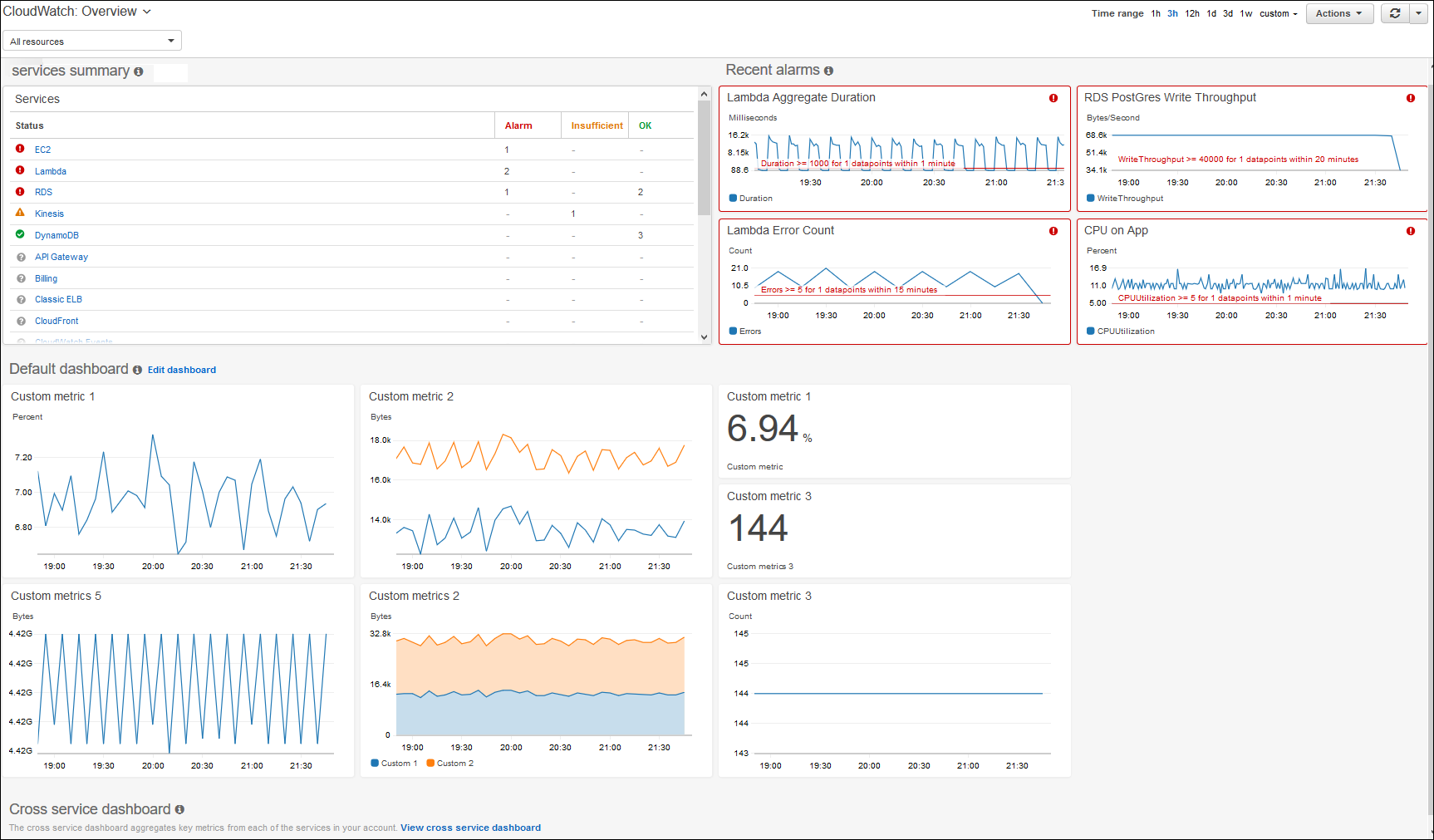
-
如果需要,更改 AWS 区域。从导航栏中,选择您的 AWS 资源所在的 AWS 区域。有关更多信息,请参阅区域和端点。
-
在导航窗格中,选择 Metrics(指标),然后选择 All metrics(所有指标)。
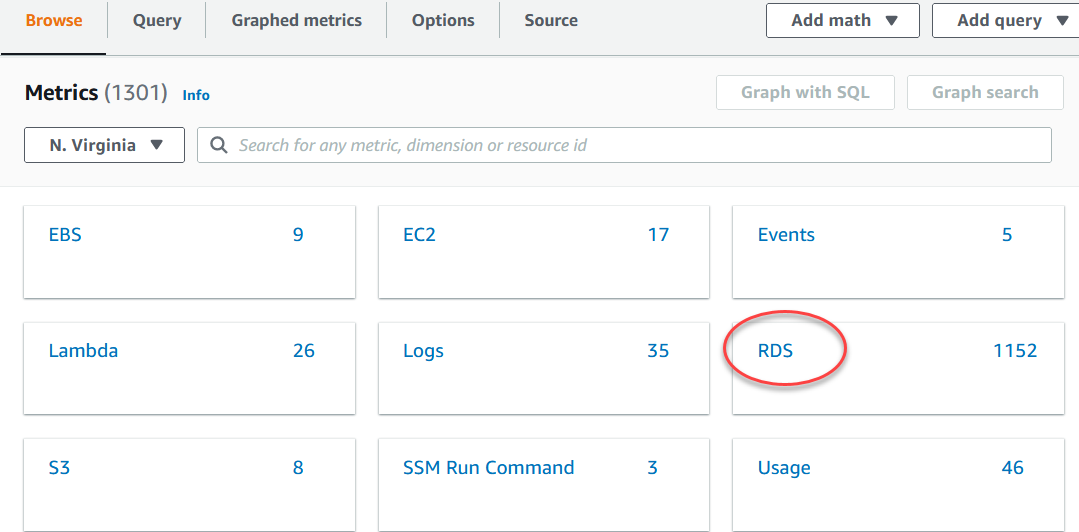
-
向下滚动并选择 RDS 指标命名空间。
该页面将显示 Amazon RDS 维度。有关这些维度的说明,请参阅 Amazon RDS 的 Amazon CloudWatch 维度。
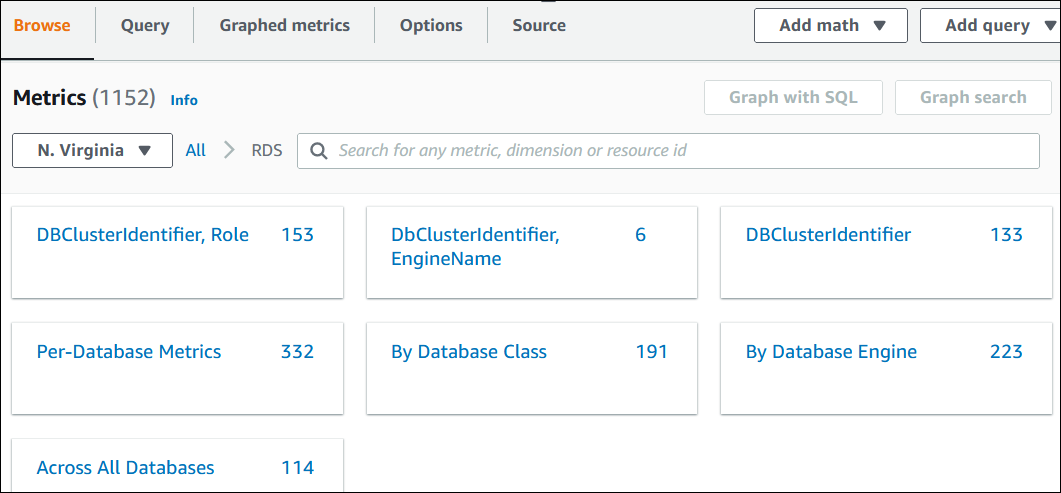
-
选择指标维度,例如,按数据库类。
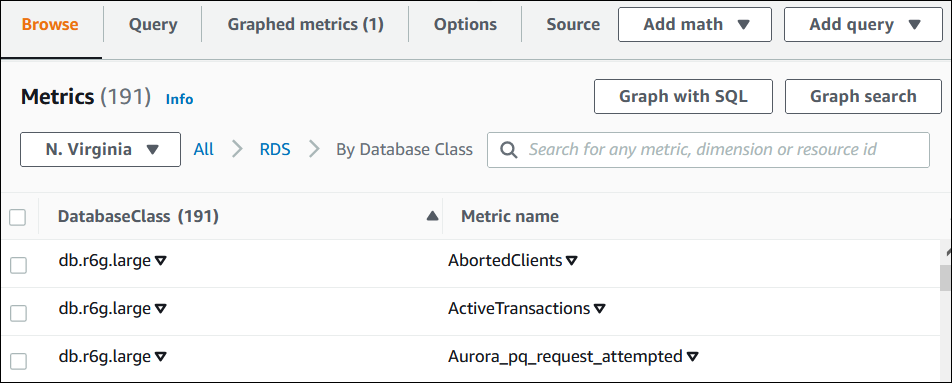
-
执行以下任一操作:
-
要对指标进行排序,请使用列标题。
-
要为指标绘制图表,请选中该指标旁的复选框。
-
要按资源进行筛选,请选择资源 ID,然后选择添加到搜索。
-
要按指标进行筛选,请选择指标名称,然后选择添加到搜索。
以下示例筛选 db.t3.medium 类并绘制 CPUUtilization 指标。

-
若要通过使用 AWS CLI 获取指标信息,请使用 CloudWatch 命令 list-metrics。在以下示例中,您将列出 AWS/RDS 命名空间中的所有指标。
aws cloudwatch list-metrics --namespace AWS/RDS要获取指标数据,请使用命令 get-metric-data。
以下示例以 5 分钟为间隔,获取实例 my-instance 在特定 24 小时时段内的 CPUUtilization 统计数据。
使用以下内容创建 JSON 文件 CPU_metric.json。
{ "StartTime" :"2023-12-25T00:00:00Z", "EndTime" :"2023-12-26T00:00:00Z", "MetricDataQueries" : [{ "Id" : "cpu", "MetricStat" : { "Metric" : { "Namespace" : "AWS/RDS", "MetricName" : "CPUUtilization", "Dimensions" : [{ "Name" : "DBInstanceIdentifier" , "Value" :my-instance}] }, "Period" : 360, "Stat" : "Minimum" } }] }
对于 Linux、macOS 或 Unix:
aws cloudwatch get-metric-data \
--cli-input-json file://CPU_metric.json
对于 Windows:
aws cloudwatch get-metric-data ^
--cli-input-json file://CPU_metric.json
示例输出如下:
{
"MetricDataResults": [
{
"Id": "cpu",
"Label": "CPUUtilization",
"Timestamps": [
"2023-12-15T23:48:00+00:00",
"2023-12-15T23:42:00+00:00",
"2023-12-15T23:30:00+00:00",
"2023-12-15T23:24:00+00:00",
...
],
"Values": [
13.299778337027714,
13.677507543049558,
14.24976250395827,
13.02521708695145,
...
],
"StatusCode": "Complete"
}
],
"Messages": []
}有关更多信息,请参阅《Amazon CloudWatch 用户指南》中的获取指标统计数据。